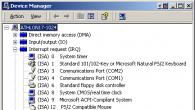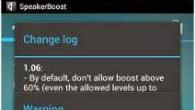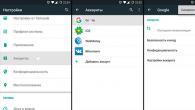Du kan uendelig se på brannen, vannet og aktiviteten til programmer isolert i sandkassen. Takket være virtualisering kan du med ett klikk sende resultatene av denne aktiviteten – ofte utrygg – til glemselen.
Virtualisering brukes imidlertid også til forskningsformål: du ønsket for eksempel å kontrollere virkningen av et nylig kompilert program på systemet eller kjøre to forskjellige versjoner applikasjoner samtidig. Eller lag en frittstående applikasjon som ikke etterlater noen spor på systemet. Det er mange alternativer for å bruke en sandkasse. Det er ikke programmet som dikterer sine vilkår i systemet, men du som viser vei og fordeler ressurser.
Hvis du ikke er fornøyd med langsomheten i prosessen, ved å bruke ThinApp Converter-verktøyet kan du sette virtualisering på strøm. Installasjonsprogrammer vil bli opprettet basert på konfigurasjonen du angir.
Generelt anbefaler utviklerne å lage alle disse preparatene under sterile forhold, på fersk OS, slik at alle installasjonsnyansene blir tatt i betraktning. For disse formålene kan du bruke virtuell maskin, men selvfølgelig vil dette sette sitt preg på arbeidshastigheten. VMware ThinApp er allerede ganske tung systemressurser, og ikke bare i skannemodus. Men, som de sier, sakte men sikkert.
Buffersone
- Nettsted: www.trustware.com
- Utvikler: Trustware
- Tillatelse: freeware

BufferZone kontrollerer Internett og programaktivitet applikasjoner som bruker en virtuell sone, nærmer seg brannmurer. Med andre ord bruker den regelstyrt virtualisering. BufferZone fungerer enkelt sammen med nettlesere, instant messengers, e-post og P2P-klienter.
I skrivende stund advarte utviklerne om mulige problemer når du arbeider med Windows 8. Programmet kan drepe systemet, hvoretter det må fjernes via sikkerhetsmodus. Dette skyldes BufferZone-driverne, som kommer i alvorlig konflikt med OS.
Det som faller inn under BufferZones radar kan spores i hovedsammendragsdelen. Du bestemmer selv antall begrensede applikasjoner: Programmer som skal kjøres i BufferZone-listen er beregnet på dette. Den inkluderer allerede potensielt usikre applikasjoner som nettlesere og e-postklienter. En rød ramme vises rundt det fangede appvinduet, noe som gir deg trygghet til å surfe trygt. Ønsker du å løpe utenfor sonen - ikke noe problem, kontrollen kan omgås kontekstmenyen.
I tillegg til den virtuelle sonen, er det noe som heter en privat sone. Du kan legge til nettsteder der streng konfidensialitet kreves. Det skal bemerkes med en gang at funksjonen bare fungerer i Internet Explorer retro versjoner. I mer moderne nettlesere Det er innebygde verktøy for å sikre anonymitet.
I Policy-delen konfigurerer du policyer i forhold til installatører og oppdateringer, samt programmer som startes fra enheter og nettverkskilder. Se også i Konfigurasjoner flere alternativer sikkerhetspolicy (Advanced Policy). Det er seks kontrollnivåer, avhengig av hvilke BufferZones holdning til programmer som endres: uten beskyttelse (1), automatisk (2) og halvautomatisk (3), varsler om lansering av alle (4) og usignerte programmer (5), maksimal beskyttelse (6).
Som du kan se, ligger verdien av BufferZone i total Internett-kontroll. Hvis du trenger mer fleksible regler, vil enhver brannmur hjelpe deg. BufferZone har det også, men mer for å vise til: det lar deg blokkere applikasjoner nettverksadresser og havner. Fra et praktisk synspunkt er det ikke veldig praktisk for aktiv tilgang til innstillinger.
Evalaze
- Nettsted: www.evalaze.de/en/evalaze-oxide/
- Utvikler: Dögel GmbH
- Tillatelse: freeware / kommersiell (2142 euro)

Hovedfunksjonen til Evalaze er fleksibiliteten til virtualiserte applikasjoner: de kan startes fra flyttbare medier eller fra et nettverksmiljø. Programmet lar deg lage helt autonome distribusjoner som opererer i et emulert miljø filsystem og register.
Hovedfunksjonen til Evalaze er dens praktiske veiviser, som er forståelig uten å lese manualen. Først lager du et OS-bilde før du installerer programmet, deretter installerer du det, gjør en testkjøring og konfigurerer det. Deretter analyserer du endringene ved å følge Evalaze-veiviseren. Svært lik prinsippet om drift av avinstalleringsprogrammer (for eksempel Soft Organizer).
Virtualiserte applikasjoner kan fungere i to moduser: i det første tilfellet blir skriveoperasjoner omdirigert til sandkassen; i det andre kan programmet skrive og lese filer i ekte system. Hvorvidt programmet vil slette spor av sine aktiviteter eller ikke er opp til deg; alternativet Slett gammel sandkasse automatisk står til tjeneste.
Mange interessante funksjoner er kun tilgjengelig i den kommersielle versjonen av Evalaze. Blant dem er redigering av miljøelementer (som filer og registernøkler), import av prosjekter og innstilling av lesemodus. Imidlertid koster lisensen mer enn to tusen euro, som, jeg er enig, litt overstiger den psykologiske prisbarrieren. Bruken av en online virtualiseringstjeneste tilbys til en tilsvarende uoverkommelig pris. Som en trøst har utviklerens nettside utarbeidet virtuelle eksempelapplikasjoner.
Cameyo
- Nettsted: www.cameyo.com
- Utvikler: Cameyo
- Tillatelse: freeware

En rask titt på Cameyo antyder at funksjonene ligner på Evalaze, og med tre klikk kan du lage en distribusjon med en virtualisert applikasjon. Pakkeren tar et øyeblikksbilde av systemet, sammenligner det med endringene etter installasjon av programvaren og oppretter et økosystem for lansering.
Den viktigste forskjellen fra Evalaze er at programmet er helt gratis og ikke blokkerer noen alternativer. Innstillingene er praktisk konsentrert: bytte virtualiseringsmetode med lagring til disk eller minne, velge en isolasjonsmodus: lagre dokumenter i spesifiserte kataloger, forby skriving eller full tilgang. I tillegg til dette kan du konfigurere virtuelt miljø ved hjelp av en fil- og registernøkkelredigerer. Hver mappe har også ett av tre isolasjonsnivåer, som enkelt kan overstyres.
Du kan spesifisere rengjøringsmodus for sandkassen etter at du har avsluttet frittstående applikasjon: Fjern spor uten å rense og skriv registerendringer til en fil. Integrasjon med Explorer og muligheten til å lenke til spesifikke typer filer i systemet, som ikke engang er i betalte analoger Cameyo.
Det mest interessante er imidlertid ikke lokal del Cameyo, en nettpakker og offentlige virtuelle applikasjoner. Det er nok å spesifisere URL-en eller laste opp MSI- eller EXE-installasjonsprogrammet til serveren, som indikerer systembitdybden, og du vil motta en frittstående pakke. Fra nå av er den tilgjengelig under taket på skyen din.
Sammendrag
Sandboxie vil optimalt valg for sandkasseeksperimenter. Programmet er det mest informative blant de listede verktøyene; det har en overvåkingsfunksjon. Bredt utvalg innstillinger og gode muligheter for å administrere en gruppe applikasjoner.
Har ingen unike egenskaper, men veldig enkelt og problemfritt. Et interessant faktum: artikkelen ble skrevet inne i denne "sandkassen", og på grunn av en uheldig feil gikk alle endringene inn i "skyggen" (les: astralplanet). Hadde det ikke vært for Dropbox, ville en helt annen tekst blitt publisert på denne siden – mest sannsynlig av en annen forfatter.
Evalaze tilbyr ikke En kompleks tilnærming virtualisering, men individuell: du kontrollerer lanseringen spesifikk applikasjon, skaper kunstige levekår for dette. Det er fordeler og ulemper her. Men tatt i betraktning reduksjonen gratis versjon Evaaler, og dine dyder vil blekne i øynene dine.
Cameyo har en viss "sky"-smak: applikasjonen kan lastes ned fra nettstedet, lastes opp til en flash-stasjon eller Dropbox - dette er praktisk i mange tilfeller. Riktignok bringer det tankene til assosiasjoner med hurtigmat: du kan ikke gå god for kvaliteten og samsvaret til innholdet med beskrivelsen.
Men hvis du foretrekker å lage mat etter en oppskrift, VMware ThinApp- ditt valg. Dette er en løsning for eksperter som bryr seg om hver detalj. Et sett med unike funksjoner er supplert med egenskapene til konsollen. Du kan konvertere applikasjoner fra kommandolinje, ved hjelp av konfigurasjoner, skript - i individuell og batch-modus.
Buffersone er en sandkasse med brannmurfunksjon. Denne hybriden er langt fra perfekt og innstillingene er oppdaterte, men BufferZone kan brukes til å kontrollere Internett-aktivitet og applikasjoner, beskytte mot virus og andre trusler.
Programversjon: 5.24
Offisiell side: Sandboxie LTD
Grensesnittspråk: russisk, engelsk og andre
Behandling: ikke nødvendig (installasjonsprogrammet er allerede desinfisert)
Systemkrav:
Beskrivelse: Sandboxie er et verktøy for å overvåke driften av ulike programmer. Etter å ha installert verktøyet, vil alle typer programmer samhandle med systemet gjennom det. Dette vil gjøre det mulig å slette spor fra siste søknadsøkt. Dermed fungerer Sandboxie som et slags filter der alle endringer som gjøres i systemet blir forsinket ulike programmer. Takket være denne tilnærmingen er det mulig å fjerne installerte spionprogrammoduler og salgsfremmende verktøy som trenger inn i datamaskinen, for eksempel gjennom en nettleser. På samme måte overvåker verktøyet arbeidet postprogram, dirigerer virus og trojanere knyttet til bokstaver inn i sin "felle".
Hovedfunksjonen som utføres av dette programmet er å beskytte og holde datamaskinen i fungerende tilstand. Dette oppnås ved å lage "midlertidig lagring" i systemet, som en cache. Alle handlinger på Internett utført av brukeren, alle installasjonsprosesser programvare De bruker ikke skiftende permanente systemparametere, men midlertidig Sandboxie-lagring. Takket være dette kan du gjøre en "tilbakerulling" ganske enkelt. Programmet er konfigurert for bruk med alle nettlesere; en e-postklient støttes også, men bare én - Outlook Express. Målgruppen Sandboxie-programmer er ganske store, fra folk som tester programvare til vanlige brukere som bruker Internett, eller rett og slett ikke ønsker å skade datamaskinen med et ukjent program.
Lagt til støtte for Secure Boot.
Rettet Win 7-64 Sbie-driverbelastningsfeil med KB4056897 /KB4056894.
Rettet BSOD i Win 10-32 CU med KB4074592.
Fikset Win 10-32 FCU dllhost.exe / sbiedll.dll initialisering mislyktes.
Rettet krasj i Windows 10 FR Build 17035 og lagt til støtte for FR opp til 17101.
Fast BSOD med Print2Flash-installasjon.
Rettet Office 2013-C2R feil ved start.
Kildekoden er oppdatert til Visuelt studio 2015.
Lagt til støtte for Firefox Favicons (Høyreklikk på Sandbox--> Sandbox Settings--> Applications ---> Nettleser---> Firefox --> Tillat direkte adgang til Firefox bokmerke og historiedatabase).
Løste et problem der Opera 51/Chrome v64 dev/Canary krasjet da Sandboxed
For x86-systemer --> Hvis du støter på "SBIE2335 Initialisering mislyktes for prosess Start.exe " etter å ha opprettet en ny Sandbox/installert denne betaen, vennligst la det gå 30 sekunder, og prøv deretter handlingen på nytt. Dette undersøkes.
Type: installasjon [offisielt installasjonsprogram]
Språk: russisk, engelsk, multi [velg i det første installasjonsvinduet]
Behandling: utføres
Installer bare i standardmappen: C:Program FilesSandboxie
Vær oppmerksom på at noen paranoide antivirus kan forstyrre den automatiske aktiveringsprosessen, så det anbefales å slå dem av mens du installerer programmet.
Sandboxie- unikt, gir et autonomt miljø for å kjøre / teste ulike programvarer, øke nivået av sikkerhet og personvern når du er aktiv på Internett.Ved besøk diverse internett- ressurser, åpning av uklarerte filer eller installering av programvare, er systemet utsatt for infeksjon selv om det ser ut til å være pålitelig beskyttet. Stadig forbedrede, sofistikerte virus og infeksjoner er ikke i stand til å oppdage antivirusprodukter i tide, slik at de kan integreres i systemet. For å beskytte operativsystemet mot introduksjonen av et annet utvalg av skadelig programvare, ble det utviklet Sandboxie-program - et innovativt verktøy som kan skape en fullstendig isolert plass på harddisken din for å teste applikasjoner som kjører, uten frykt for at noe spion- eller spionprogram vil bli installert sammen med programvaren annonsemodul, rootkit eller keylogger, siden skadelige objekter vil blokkeres pålitelig og ikke lekke utover det isolerte miljøet.
Essensen Sandboxies verk er å skape trygt miljø(sandkasse) på en datamaskin for testing av programvare, åpning av filer og data hentet fra ukjente kilder, uten å bekymre deg for sikkerheten til operativsystemet, siden alle mulige farlige endringer ikke vil kunne trenge gjennom dette rommet, men vil bli blokkert og slettet, hvoretter du trygt kan lagre den allerede nøytraliserte filen på datamaskinen din.
Applikasjonen lar deg også trygt se vedlegg i e-poster mottatt fra ukjente mottakere og åpne hvilken som helst nettleser, noe som øker sikkerheten betydelig når du besøker Internett-ressurser.
Sandboxie på russisk, enkel å bruke, krever ikke kunnskap eller ferdigheter, bare dra og slipp nødvendig element inn i programvinduet og kjør direkte fra det.
Hovedfunksjonene til Sandboxie lar deg:
Bruk applikasjoner uten å endre Windows-innstillinger,kjør og test ukjente programmer,
ikke bekymre deg for beskyttelse mot ondsinnede programmer,
opprettholde konfidensialitet når du er aktiv på nettet,
lage flere sandkasser samtidig,
praktisk og enkel å bruke.
Sandboxie-aktivering
Å bruke fullversjon ingen begrensninger, lisensnøkkel kreves. I utgangspunktet 30 dager prøveperiode Det er nok til å ta et valg, men jeg foreslår at du bruker lenken nedenfor last ned Sandboxie final og aktiveringsfil med enkle og klare instruksjoner.Versjon: 5.10
Oppdatering: 2016
OS: Windows 7, 8, 8.1, 10 (x64 - x86)
Aktivering: lisensfil
Størrelse: 9 mb
nedlasting Sandboxie 5.10 / Rus + aktivering
Hvis du er ute etter en pålitelig antivirusprodukt, så anbefaler jeg deg å ta hensyn til, der "sandbox" -funksjonen allerede er integrert - systemet ditt vil være under pålitelig beskyttelse, og garanterer tøff motstand mot eventuelle virus og infeksjoner.
http://site/uploads/posts/2016-03/1457629964_1318609792_sandboxie-3.60-1-min.jpg Sandboxie er en unik filterapplikasjon som gir et offline miljø for å kjøre/teste diverse programvare,
 http://site/templates/Lates/images/head_bg.png
http://site/templates/Lates/images/head_bg.png
Noen massive applikasjoner (som Outpost-brannmurer Security Suite og Online Armor Premium Firewall, samt kjørbare exe- og msi-filer med uforståelig innhold lastet ned fra Internett) kan forstyrre integriteten og stabiliteten til systemet. Installasjonen deres i et fungerende OS kan føre til utseendet til BSOD-skjermer når operativsystemet lastes, endringer i nettleserinnstillinger og til og med spredning av ormer og trojanere, noe som sannsynligvis vil føre til at angriperen stjeler passord til sosiale nettverkskontoer, webtjenester du bruker, postkasse etc.
Vi har tidligere skrevet om populære metoder for å teste ny programvare i artikler om og. I dette materialet vil vi snakke om en annen enkel, rask og effektiv måte starte alle programmer under Windows i en beskyttet isolert miljø, og han heter sandkasse Sandboxie.
Hva er en sandkasse?
I området datasikkerhet En sandkasse er et spesielt dedikert miljø designet for å kjøre applikasjoner trygt på en PC. Noen komplekse programvareprodukter inkluderer et trygt miljø (sandbox)-modus. Slike applikasjoner inkluderer brannmur Comodo Internett Sikkerhet Avast antivirus! (betalt versjon), utviklingen innen databeskyttelse fra Kaspersky Lab. Emnet for artikkelinstruksjonene våre, Sandboxie-programmet, er et fullverdig verktøy for storskala testing av alle programmer uten å gjøre endringer i strukturen og parametrene til det fungerende operativsystemet. Hvordan jobbe med det – les videre.
Laster ned distribusjonen og installerer Sandboxie
Før du begynner installasjonen, som alltid, må du laste ned installasjonspakken på nett. La oss dra nytte offesiell nettside prosjekt.
Selv om utviklerne tilbyr betalte versjoner produkt for hjemme- og kontorbruk, versjonen distribuert til gratis. Den har ingen tidsbegrensninger. Det eneste negative er muligheten til å jobbe med bare en sandkasse og utilgjengelighet til noen ikke veldig kritiske parametere.
Etter å ha lastet ned distribusjonen, la oss begynne installasjonsprosedyren. Det foregår i 2 faser. Først satte de systembiblioteker Og kjørbare filer Sandboxie.

På siste trinn vil du bli bedt om å installere systemdriver, som representerer kjernen i applikasjonen. Driveren vil fungere sammen med tjenestefiler, installasjonstiden vil ta et par øyeblikk. Vi er enige og går videre.

Første lansering av sandbox Sandboxie
Når du starter applikasjonen for første gang, vil skjermen vise en liste over programmer som du kan forbedre sandkassekompatibiliteten for. Til tross for at ikke alle applikasjoner som er tilgjengelige i operativsystemet vises i denne listen, bestemte sandbox-programmet automatisk at disse programmene som standard ikke er tilgjengelige for administrasjon i Sandboxie. Vi godtar å forbedre kompatibiliteten ved å sjekke alle elementene i listen og klikke OK.

Neste må vi gå kort introduksjonå jobbe med applikasjonen, hvor du kan bli kjent med generelt prinsipp arbeid programvareprodukt, en mekanisme for å starte en nettleser i beskyttet modus, samt en funksjon for å slette innholdet i den aktive sandkassen. Håndboken er veldig kortfattet, alt innholdet er redusert til noen få knappetrykk for å utføre de mest populære handlingene og en grafisk illustrasjon med den grunnleggende metoden for tjenesten.


Så når manualen er oppbrukt, kan vi begynne å jobbe i et isolert miljø. Du kan starte applikasjonen ved å velge det tilsvarende elementet i "Start"-menyen, eller ved å klikke på det tilsvarende ikonet i form av "Applikasjoner" (Win 8/8.1).
En alternativ måte er å dobbeltklikke på Sandboxie sandbox-ikonet på oppgavelinjen.

Som et resultat av å starte programmet, vil et skjema med en aktiv sandkasse vises på skjermen, tilgjengelig for brukeren(la oss minne deg nok en gang om at i gratisversjonen kan du bare lage én sandkasse). Nesten alle operasjoner kalles fra dette skjemaet.

Kjører nettleseren i sandkassemodus
Vel, la oss starte nettleseren i beskyttet modus. For å gjøre dette kan du bruke snarveien på skrivebordet, eller høyreklikke på DefaultBox og velge "Kjør i sandkasse" -> "Start nettleser" fra kontekstmenyen. Det er verdt å merke seg at du på denne måten kan jobbe med nettleseren installert på systemet som den aktive som standard.

Inkluderingen av et sikkert isolert miljø er symbolisert med en gul kant som grenser til nettleserskjemaet.

Hvordan jobbe med det? Ved å kjøre nettleseren din i en sandkasse kan du fritt få tilgang til alle, til og med potensielt farlige, ressurser uten trusselen om å infisere PC-en med noen ondsinnet kode. Denne modusen vil sikkert komme godt med hvis du leter etter nøkler for programmer, cracks, eller du har plassert et barn ved datamaskinen under oppsyn og er redd for at han kan skade systemet ved å bytte til usikre ressurser gjennom bannere, eller endre nettleserinnstillinger ved å angi neste "super unike" tillegg. Eventuelle filer som lastes ned ved hjelp av denne nettleseren vil heller ikke ha tilgang til det fungerende systemet.
Når du prøver å laste ned en fil ved hjelp av en nettleser med sandkasse, vær oppmerksom på overskriften på skjemaet for å spesifisere lagringsnavnet. Navnet på et slikt skjema er innrammet av to #-symboler, noe som indikerer at når du lagrer, vil objektet bli plassert i Sandboxie Windows-skallet og vil ikke være tilgjengelig på en vanlig diskenhet.

Det samme gjelder lanserte programmer.

Som standard tilbys filer som er lastet ned fra nettverket å plasseres i skrivebordet eller nedlastingsmappen. Disse katalogene er egnet for sandboxing.
Hvordan sikre at den nedlastede filen er lagret i sandkassen?
I toppmenyen Velg Vis og merk av for Filer og mapper. Du vil se et tre med tilgjengelige disker og brukerkataloger som du kan jobbe med i beskyttet modus. Åpne mappen du trenger og sørg for at de tilsvarende filene er der.

Er det mulig å trekke ut en fil fra sandkassen ved å plassere den i en lignende mappe på en vanlig servicestasjon?
Selvfølgelig, for å gjøre dette, høyreklikk på filen som skal gjenopprettes, og velg "Gjenopprett til samme mappe" i kontekstmenyen. Etter dette vil filen bli pakket ut.

Du kan også legge til nye baner til mappene som er tilgjengelige for lagring ved å spesifisere dem i Sandbox Settings-skjemaet, Gjenopprettingskategori -> delen Rask bedring.

For å åpne Sandbox Settings-skjemaet, gå til Sandbox-alternativet i toppmenyen, velg deretter underelementet DefaultBox og klikk på Sandbox Settings-elementet i kontekstmenyen som vises.

Hvordan installere en ny applikasjon i sandkassen?
Klikk Høyreklikk musen på den tilsvarende distribusjonen lagret i et isolert miljø eller i et standard OS, og velg "Kjør i sandkasse" fra menyen

Neste vil følge standard installasjonsprosedyre, som kan ordnes på bokstavelig talt kort tid. Det eneste forbeholdet: hvis du vil teste et 64-biters program, før du installerer, legg til banen til mappen "C:\Program Files" i Sandboxie-sandkasseinnstillingene, siden som standard bare banen til systemkatalogen"C:\Program Files (x86)." Du kan gjøre dette igjen i Quick Recovery-menyen. For å få endringene til å tre i kraft, klikk på "Bruk"-knappen og start installasjonen på nytt hvis prosessen allerede kjører.


Hvordan kjøre et program i en sandkasse?
Brukeren har to måter å starte applikasjonen på i et sikkert miljø.
Den første er en kontekstmeny kalt fra Sandbox-elementet i Sandboxie-toppmenyen. Her kan du kjøre hva som helst: fra eksternt e-postklient til en konsolldemon designet for å komprimere filer til et alternativt lydformat.

Den andre måten er å bruke Sandboxie-integrasjon med Windows utforsker. For å gjøre dette, må du høyreklikke på programmet du trenger på en vanlig arbeidsdiskenhet og velge alternativet "Kjør i sandkasse".

Resultater
Generelt må det sies at på 64-bit operativsystemer siste generasjon Programmet føles ikke veldig selvsikkert. Periodiske krasjer forekommer, vinduer vises med et varsel om et forsøk på å gjenopprette umiddelbart kjørende prosesser. Men med litt fikling med innstillingene kan du få Sandboxie-sandkassen til å fungere stabilt, effektivt og uten reservasjoner, og takket være integrasjon med Explorer er oppstart av applikasjoner jevnt og greit. Sammen med andre virtualiseringsmetoder, denne mekanismen er et utmerket verktøy for feilsøking og testing av applikasjoner, som er nyttig for en detaljert studie av samspillet mellom et programvareprodukt og arbeidsmiljøet.
For de som ikke vet ennå, møt Sandboxie - unikt program, som lar deg kjøre hva som helst i den såkalte "sandkassen", begrenset miljø, takket være hvilke lanserte filer, mapper og programmer vil ikke ha noen innvirkning på det virkelige systemet.
Alle endringer vil bli omdirigert gjennom sin egen spesielle driver til et virtuelt miljø som emulerer det virkelige operativsystemet. Deretter kan denne sandkassen lagres for forskning eller slettes uten konsekvenser for ditt fungerende operativsystem. Du kan lese mer om dette fantastiske programmet og laste det ned nedenfor.

Siden programmet dukket opp i 2004 har det blitt skrevet så mye om det at det ikke nytter å gjenta det. Med dens hjelp kan du raskt fjerne eventuelle endringer i operativsystemet, for eksempel de som er relatert til Internett-aktivitet (endringer i bokmerker, hjemmeside, register osv.). I tillegg, hvis noen filer ble lastet inn i sandkasse-økten, vil de bli slettet når den er renset (du kan også la dem stå til forskning).


Sandoxie er veldig populær blant de som forsker på forskjellige nye programmer, ønsker å surfe trygt på Internett og forskere av forskjellige "skadelig programvare" (det er ikke uten grunn at de fleste AV-produkter har innebygde analoger av Sandboxie "sandbox" som bruker det samme prinsipp). Og generelt kan det være nyttig for alle på grunn av hastigheten og påliteligheten. Du ønsket for eksempel å prøve et nytt program eller åpne et ukjent kontordokument, eller en fil fra Internett - Sandboxie hjelper deg med dette, og holder registeret og filsystemet rent. Eller hvis du vil bla gjennom pornosider: fellow:, eller ukjente warez-sider\fora\sosiale nettverk\blogger (hvor du kan "fange" winlocker eller annen "skadelig programvare" på kort tid) - programmet vil beskytte nettleseren din og operativsystemet.


Sandboxie fungerer fra systemstatusfeltet; for å aktivere det, bare start nettleseren din eller en annen ønsket program Du kan også trygt se mapper gjennom ikonet i feltet. Standardinnstillingene er i prinsippet ganske optimale, det eneste er at på filoverføringsinnstillinger-fanen kan du spesifisere ikke 48 MB, som det er satt, men spesifisere størrelsen din, for eksempel 4-10 GB, så kan du trygt prøve store programmer, som photoshop og lignende. Om aktivering: alt fungerer på 32- og 64-bits systemer, uten å "danse med en tamburin" rundt signering av sjåfører og testmodus(dude Nael, eller, som han ser ut til, "Ghost of Iraq" fungerte ganske bra med "pillen", som takk og respekt til ham). Prosessen ble beskrevet i detalj i arkivet med programmet, begge "nettbrett" under et passord, som er navnet på nettstedet vårt, slik at noen AB-er ikke "være smarte"). Alt har blitt testet på Windows 8.1 OS på begge bitnivåer, alt fungerer. Generelt er programmet fra kategorien må ha, last ned og bruk. ...og må sikkerheten være med deg :)